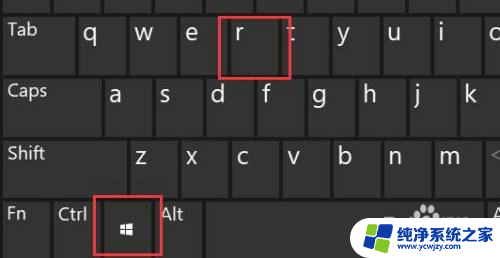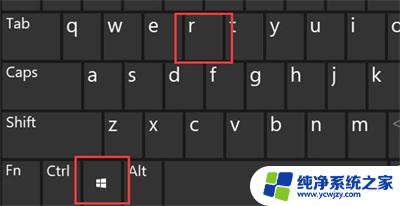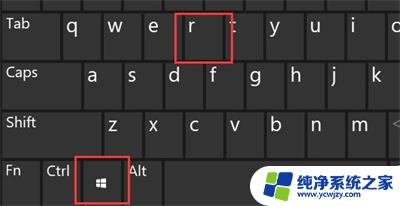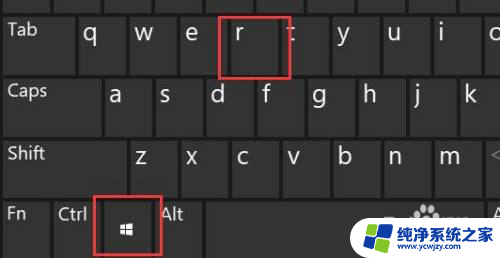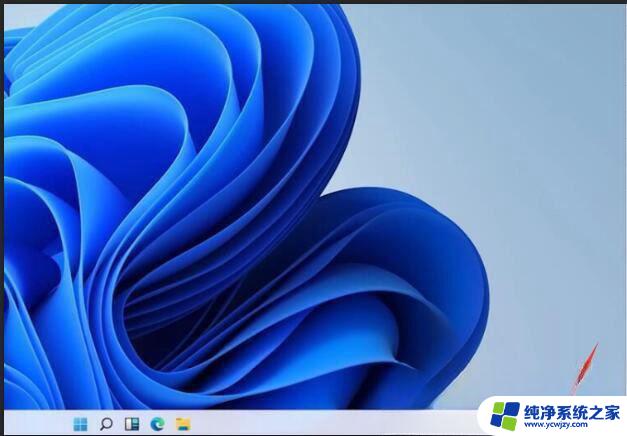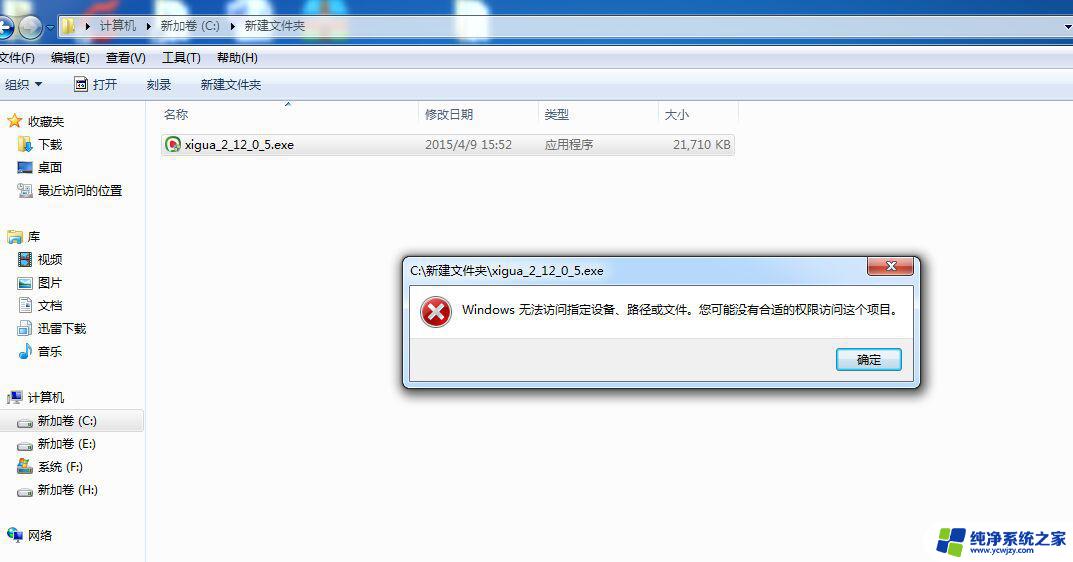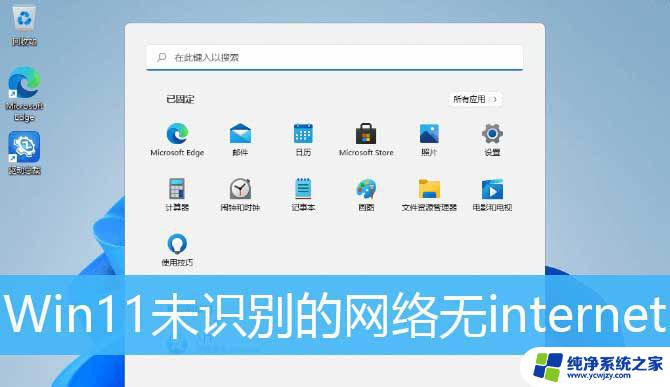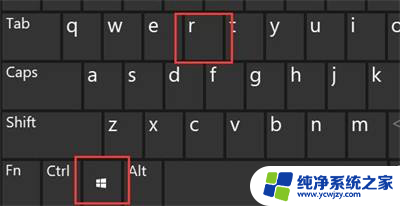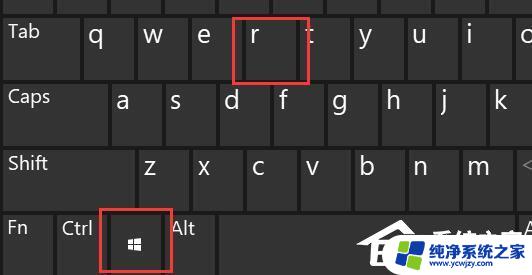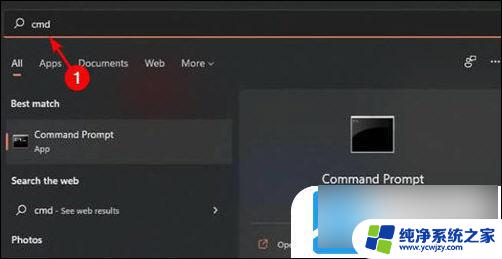win11网速只有200兆怎么解锁 win11如何解除网络限速
更新时间:2024-03-07 15:05:06作者:jiang
Win11是微软最新发布的操作系统,受到了广大用户的热切关注,一些用户发现在使用Win11时遇到了网络速度的限制,仅仅只有200兆的网速。这无疑给用户的使用体验带来了一定的困扰。如何解锁Win11的网络限速,让用户能够畅快地上网呢?接下来我们将探讨一些解除网络限速的方法,帮助用户更好地享受Win11带来的便利。
win11解除网络限速方法
1、按下键盘“Win+R”组合键打开运行。
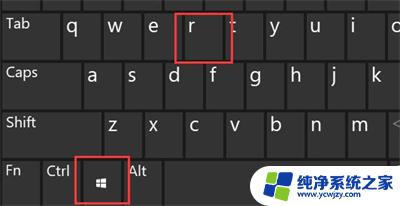
2、在其中输入“gpedit.msc”,按下回车或“确定”。
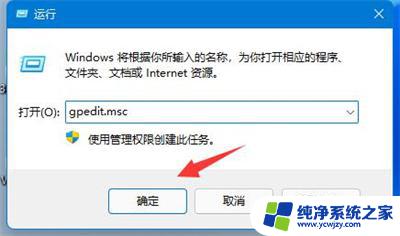
3、点开左侧栏“计算机配置”下的“管理模板”。
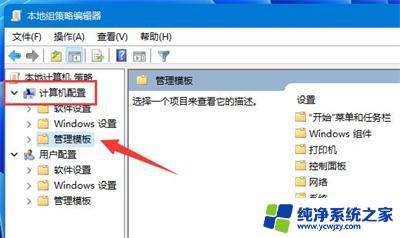
4、进入左边的网络,双击打开右边的“QoS数据包计划程序”。

5、双击打开右侧“限制可保留带宽”策略。
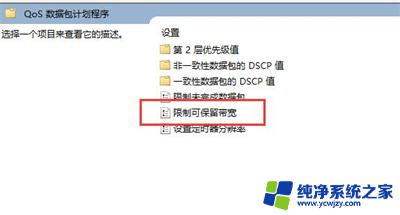
6、勾选“已启用”,再将下方宽带限制改为“0”。再按下“确定”即可。
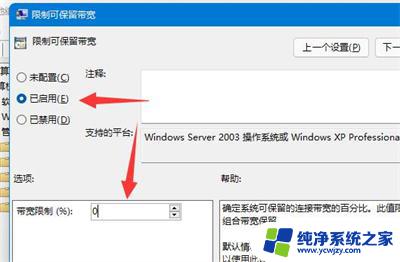
以上就是win11网速只有200兆怎么解锁的全部内容,如果遇到这种情况,你可以按照小编的操作来解决,非常简单快速,一步到位。